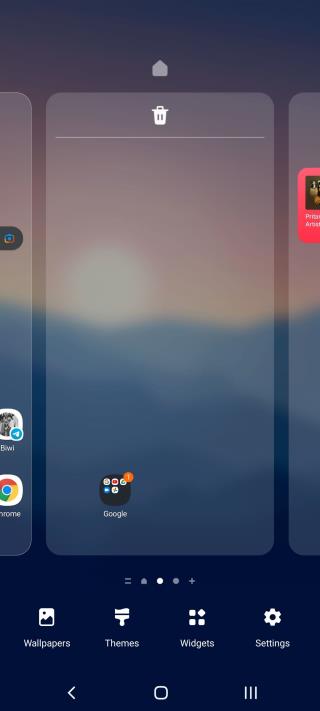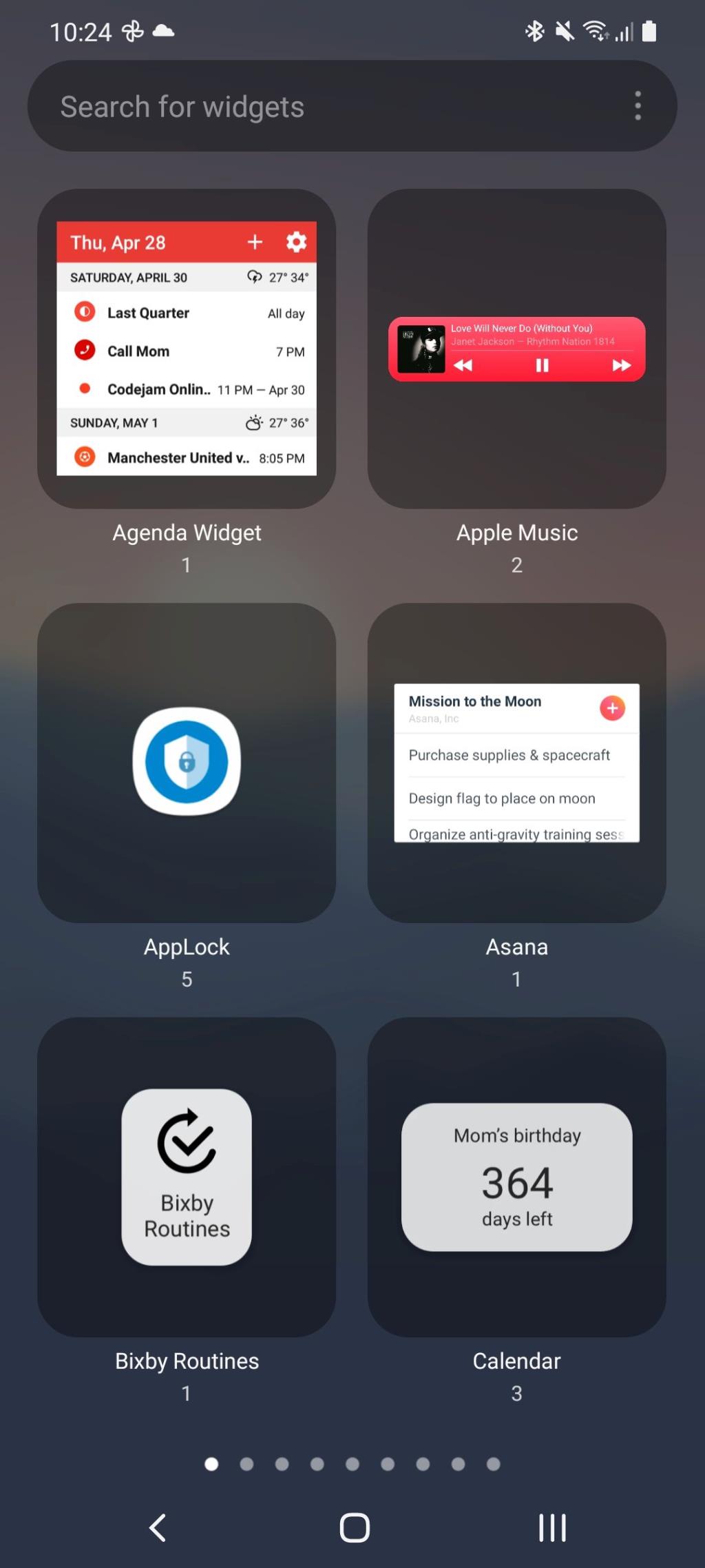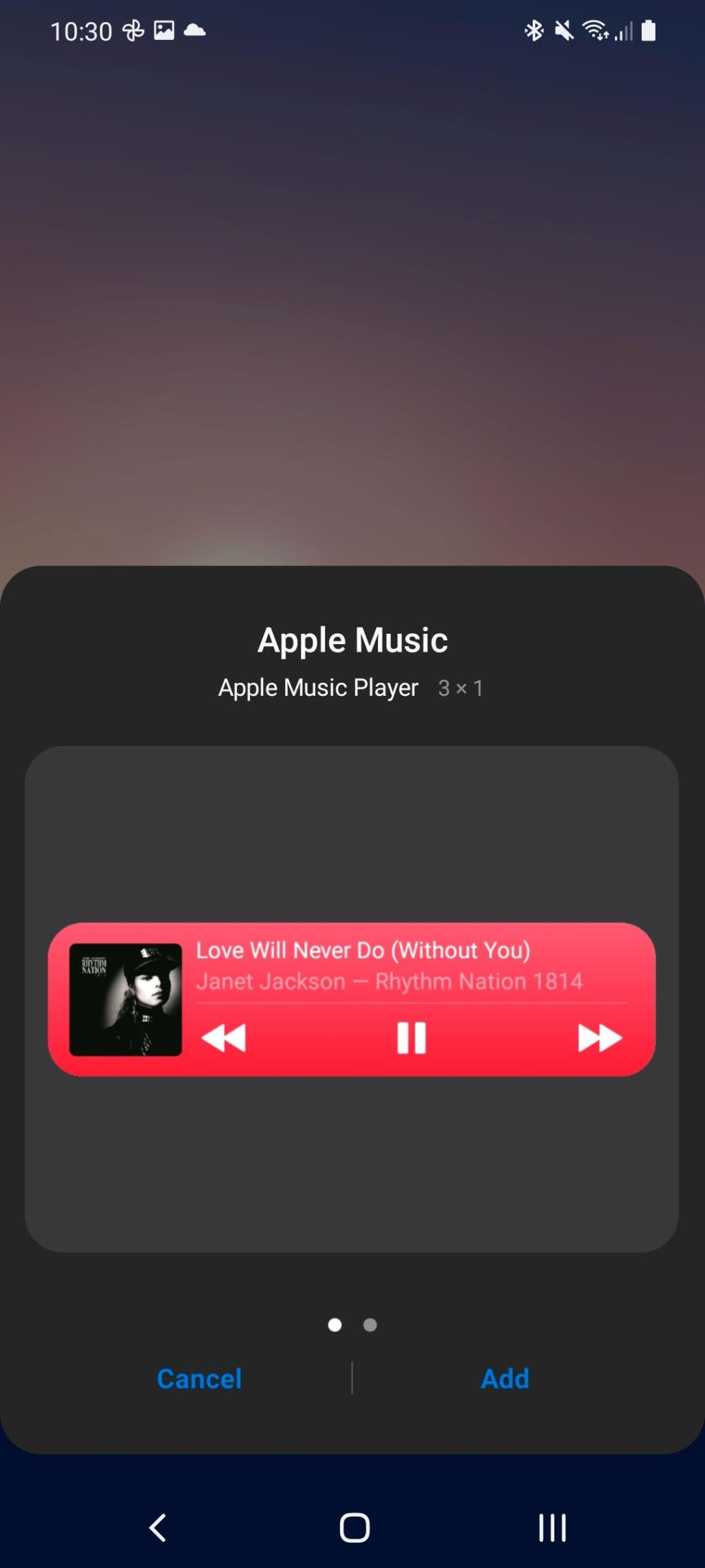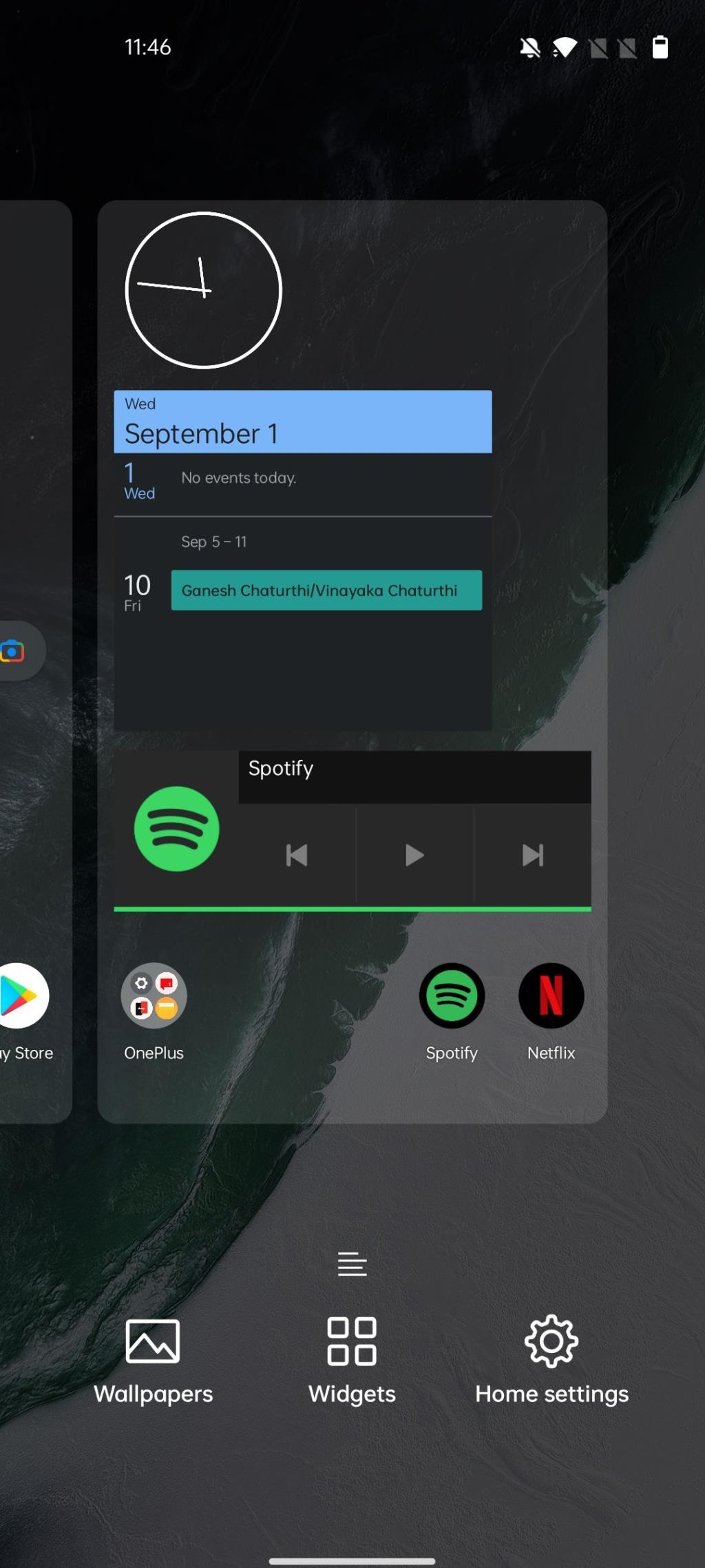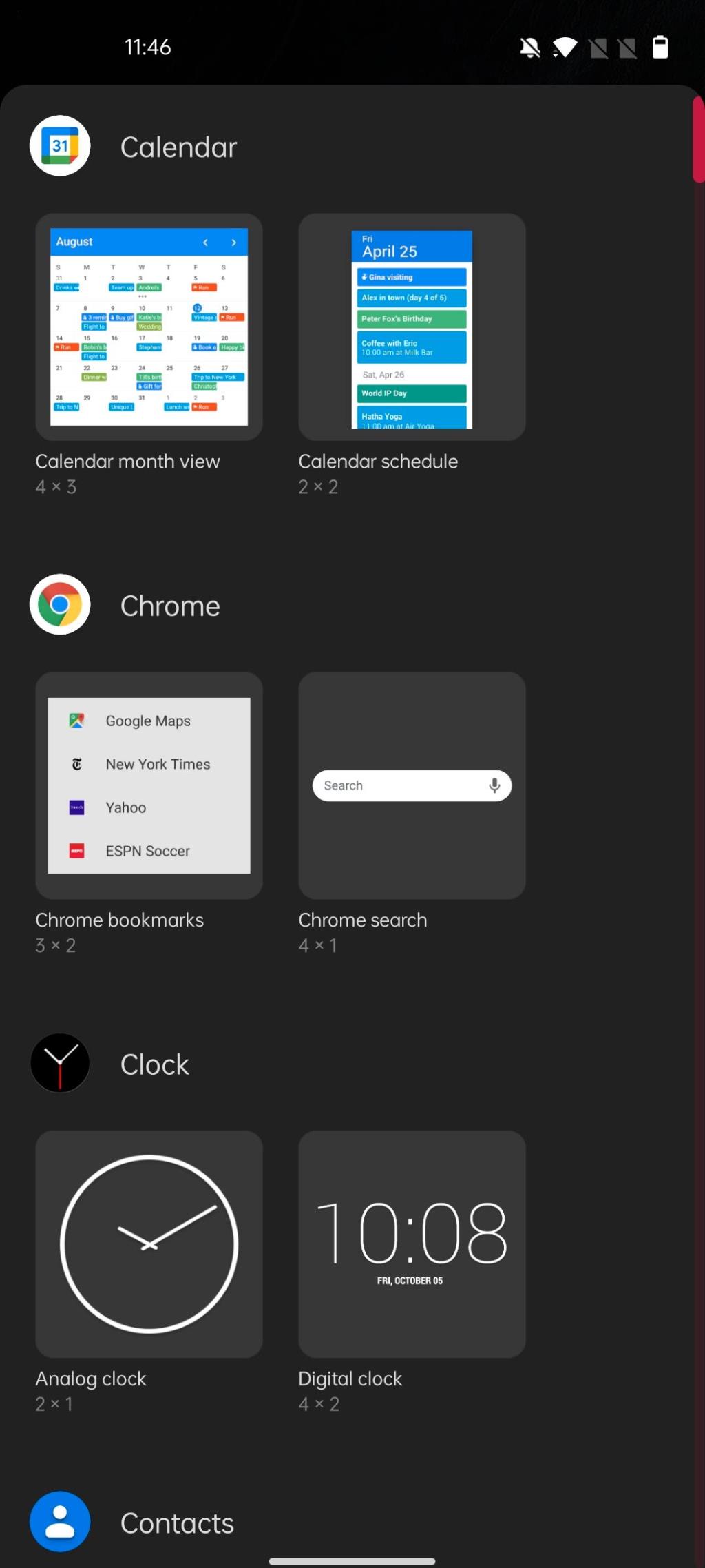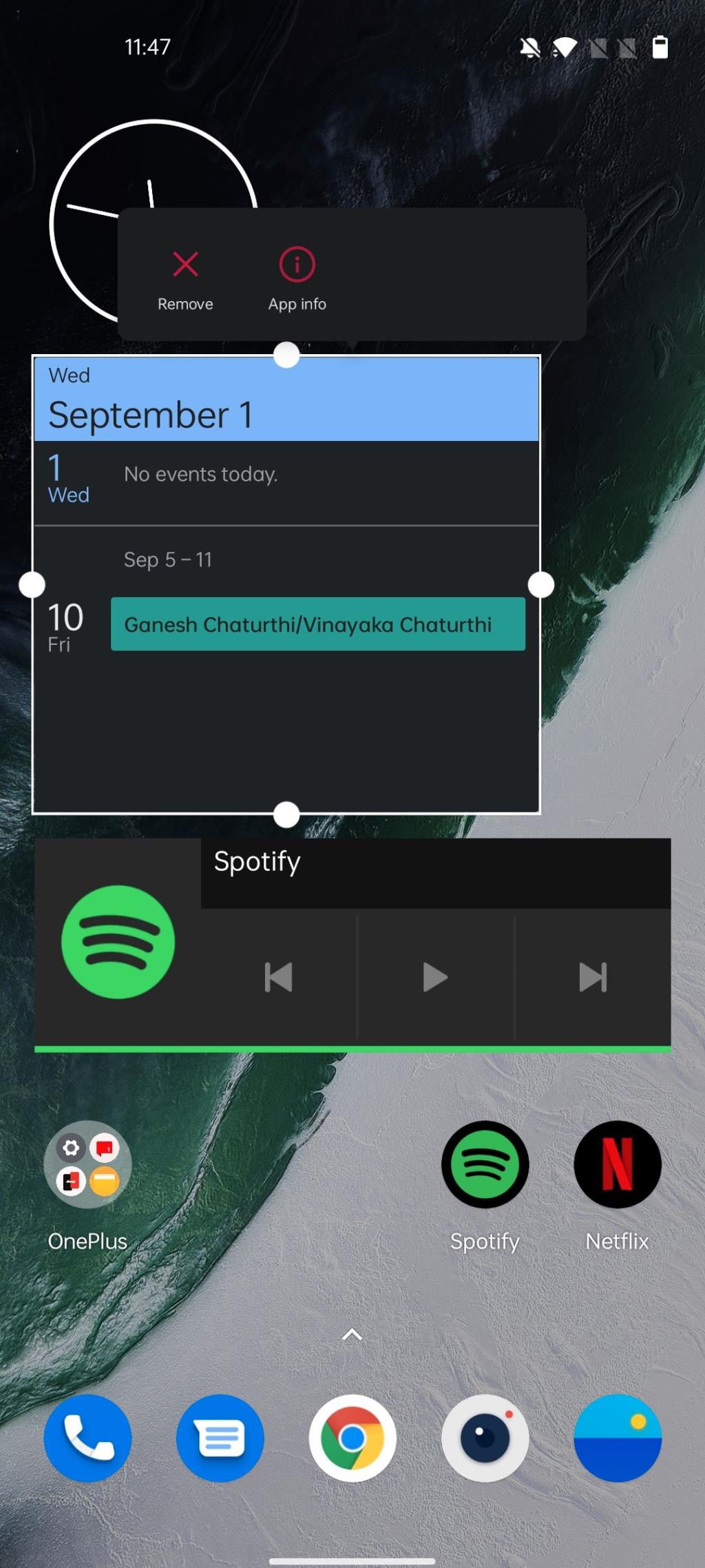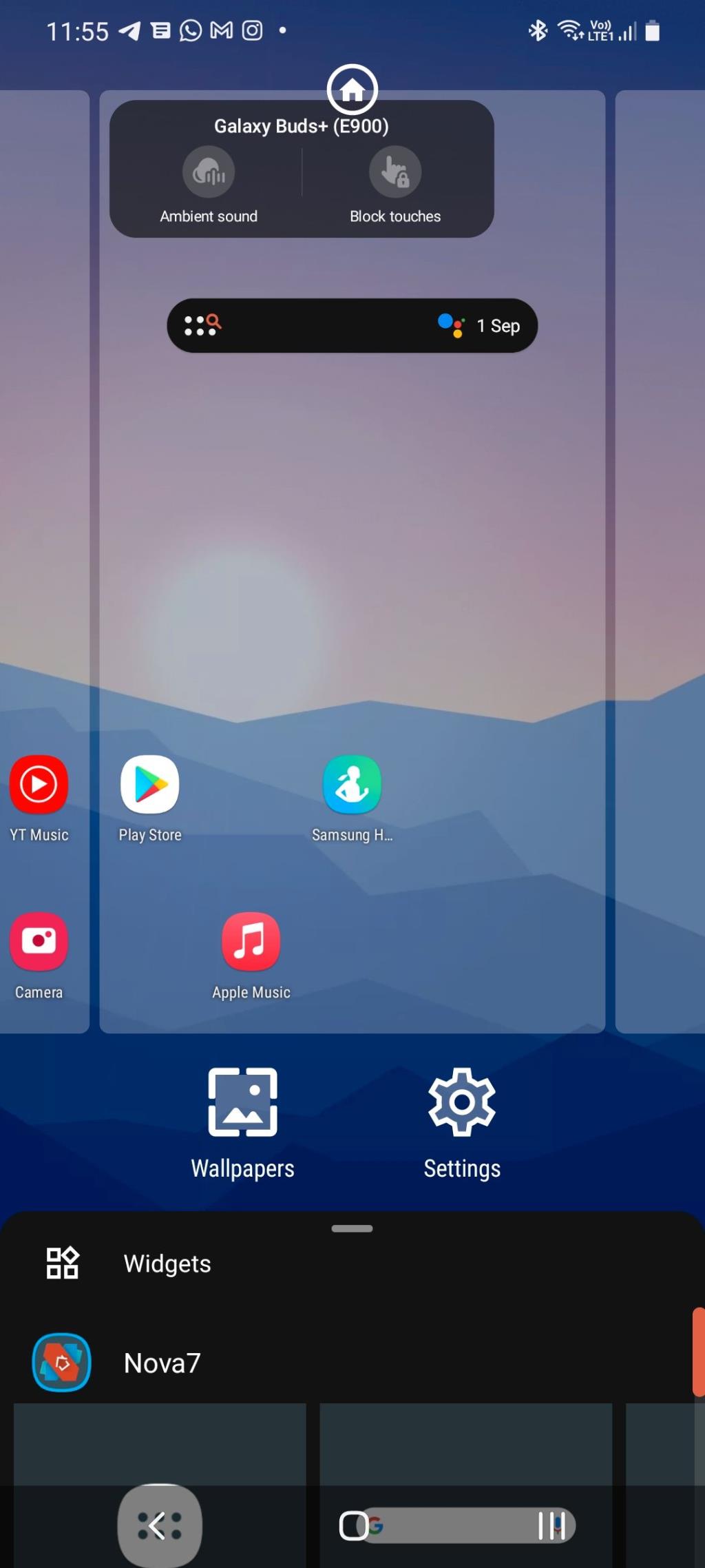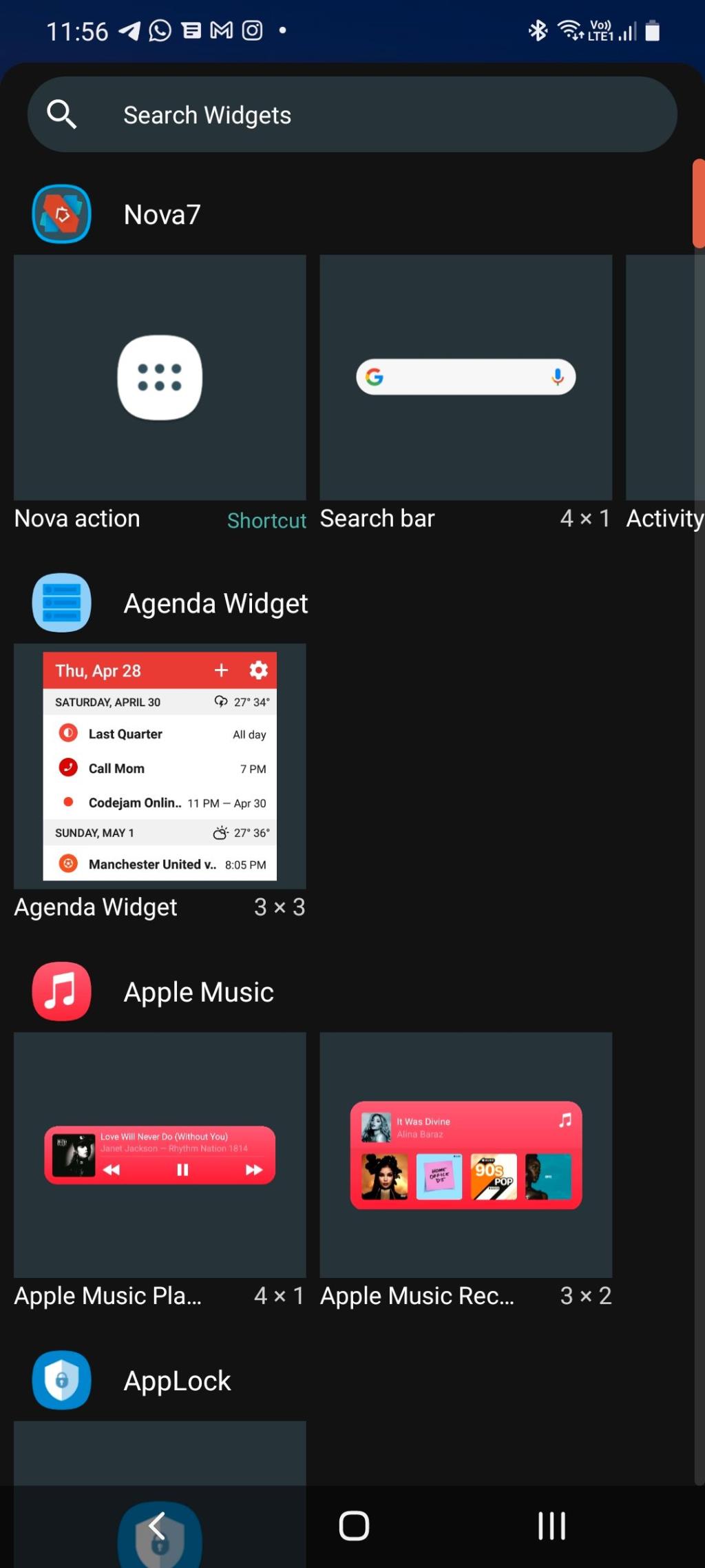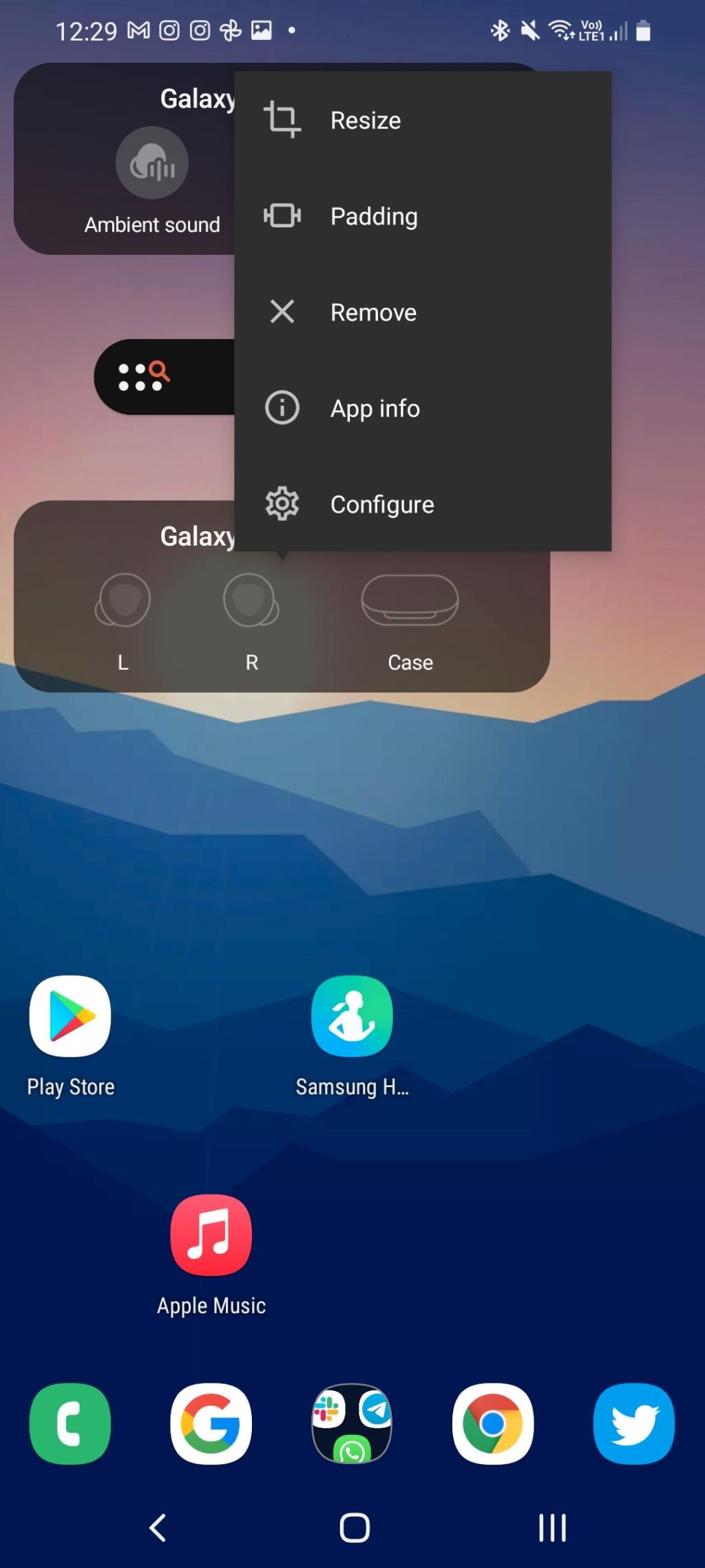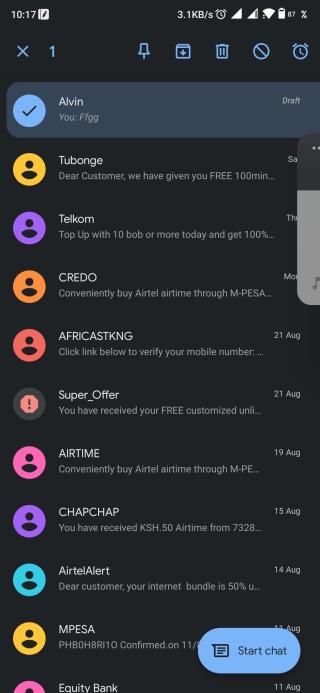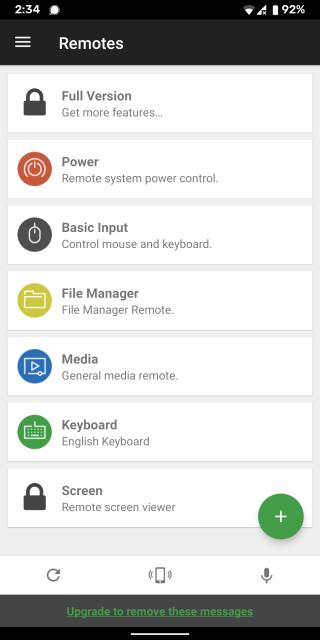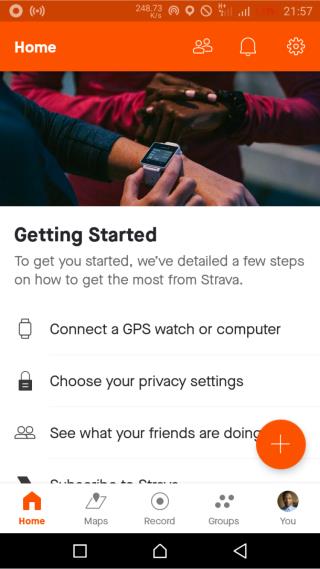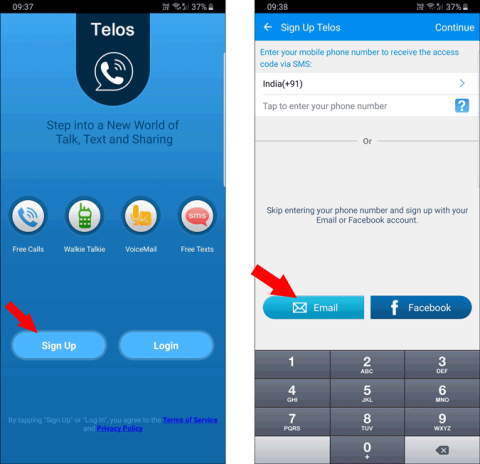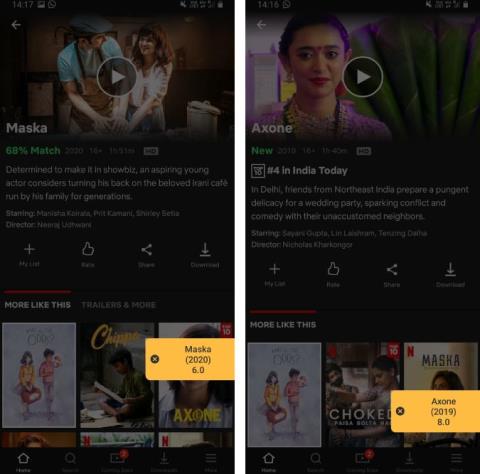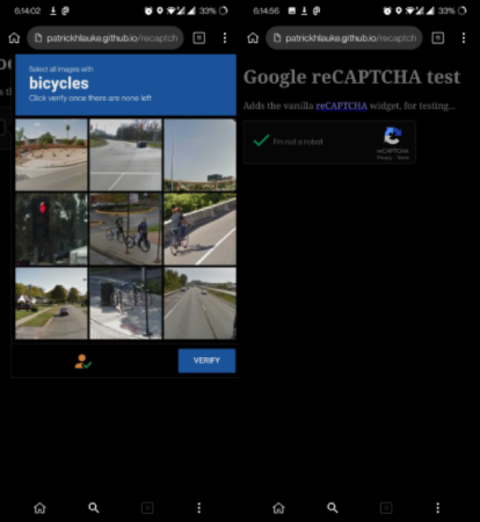Widgets sind leicht eine der am meisten unterschätzten Funktionen von Android. Sie können Widgets verwenden, um wichtige und relevante Informationen direkt auf dem Startbildschirm Ihres Telefons anzuzeigen, wichtige Geräteeinstellungen zu steuern und vieles mehr.
Im Play Store sind zahlreiche Widgets für Android-Geräte verfügbar, mit denen Sie genau das erreichen, was Sie möchten, und den Startbildschirm genau nach Ihren Wünschen einrichten können.
Wenn Sie neu in der Welt von Android sind, lesen Sie unsere Anleitung zum einfachen Hinzufügen, Entfernen und Ändern der Größe von Widgets auf Ihrem Android-Gerät.
Im Gegensatz zu iPhones können Android-Widgets interaktiv sein, was bedeutet, dass Sie Widgets mit Umschaltern und Schaltflächen haben können, um Ihre Smart-Home-Geräte, Bluetooth-Headsets, verschiedene Geräteeinstellungen und mehr zu steuern. Darüber hinaus aktualisiert sich jedes Widget auf Ihrem Startbildschirm regelmäßig, um aktuelle Informationen wie Nachrichten oder Tweets anzuzeigen.
Ihr Android-Gerät wird mit vorinstallierten Widgets geliefert, Sie können jedoch jederzeit weitere aus dem Google Play Store herunterladen. Weitere Optionen finden Sie in unserer Zusammenfassung der besten Android-Widgets für Ihr Smartphone .
Es ist ganz einfach, Widgets auf jedem Android-Gerät hinzuzufügen – halten Sie einfach Ihren Finger auf dem Startbildschirm und wählen Sie die Widgets- Option aus dem sich öffnenden Menü. Hier ist ein genauerer Blick auf die Vorgehensweise auf bestimmten Geräten oder Apps.
- Drücken Sie lange auf einen leeren Bereich auf dem Startbildschirm Ihres Samsung Galaxy-Geräts, in dem Sie ein Widget platzieren möchten.
- Tippen Sie im unten angezeigten Menü auf Widgets .
- Wählen Sie nun die App aus, deren Widget Sie Ihrem Startbildschirm hinzufügen möchten.
- Wenn ein Widget in mehreren Größen verfügbar ist, müssen Sie zunächst die gewünschte Größe auswählen. Die Größe des Widgets wird oben neben seinem Typ angezeigt. Tippen Sie danach auf Hinzufügen .
- Sie können das Widget auf Ihrem Startbildschirm verschieben, indem Sie es lange drücken und an die gewünschte Position ziehen.

Bildquelle: Rajesh
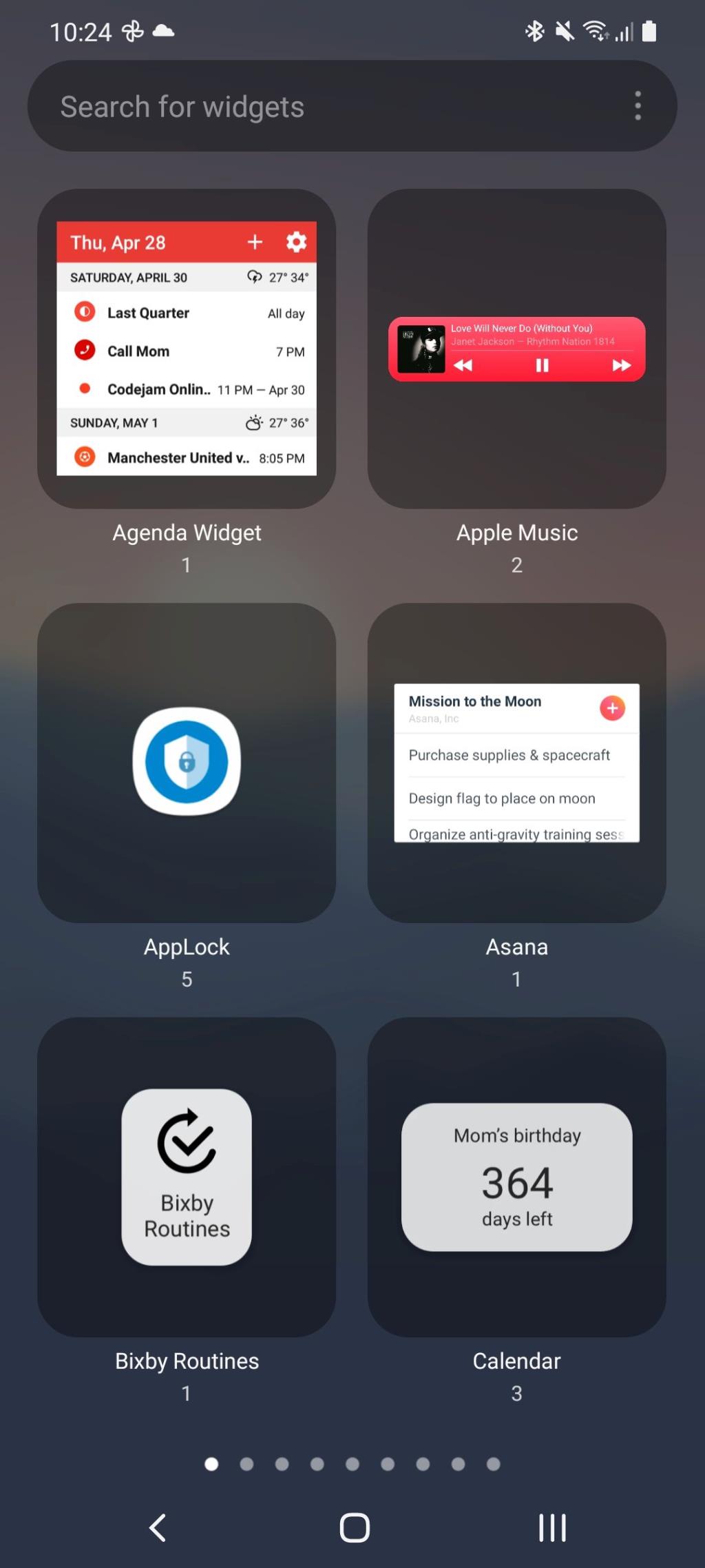
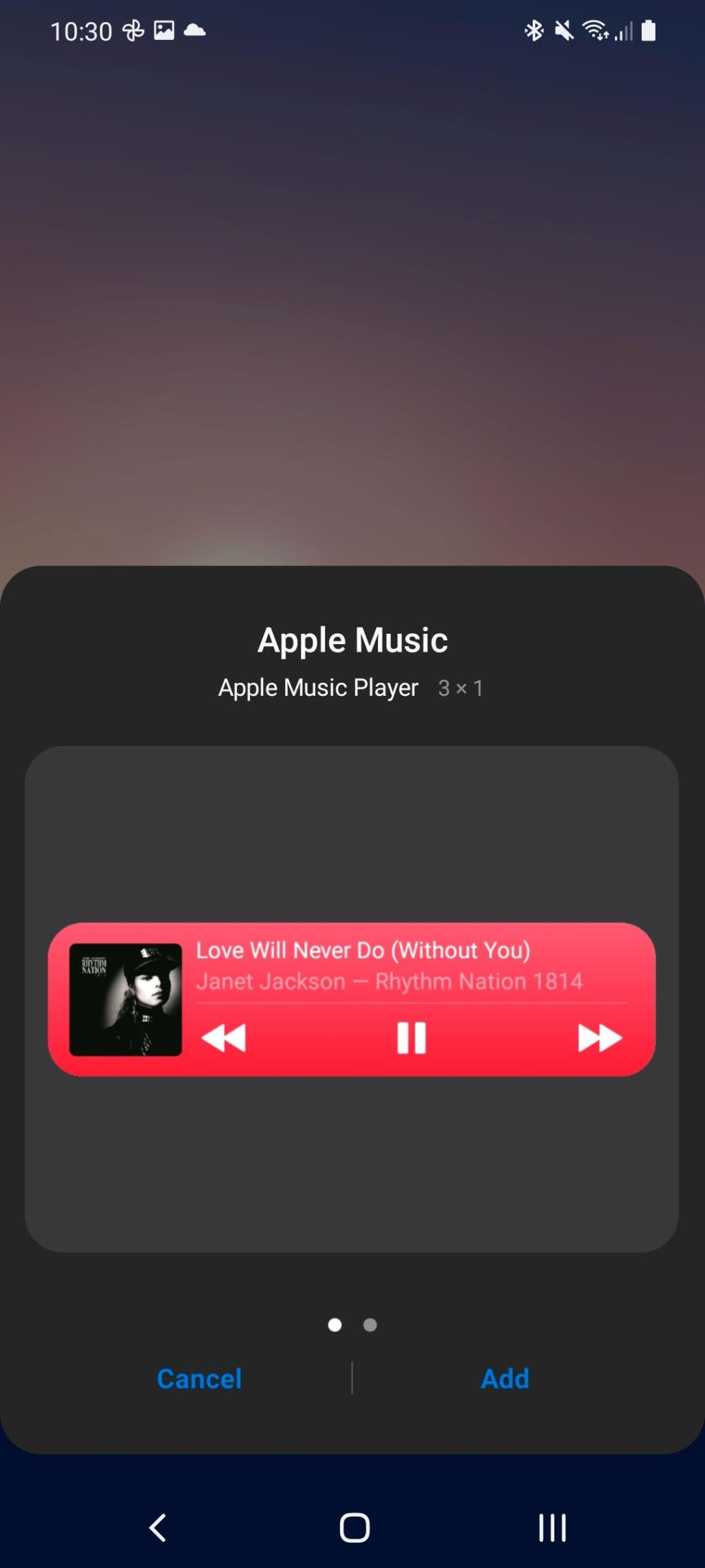
Sie können die Größe eines Widgets auch ändern, nachdem Sie es hinzugefügt haben. Bestimmte Widgets wechseln automatisch zu einem anderen Layout, wenn Sie ihre Größe ändern. Führen Sie die folgenden Schritte aus, um die Größe eines Widgets auf Ihrem Samsung-Smartphone zu ändern:
- Drücken Sie lange auf das Widget, dessen Größe Sie ändern möchten, bis die Ziehpunkte angezeigt werden.
- Fahren Sie mit dem Ziehen und Vergrößern/Verkleinern des Widgets nach Belieben fort. Bei einigen Widgets können Sie sie nur horizontal ziehen, während Sie bei anderen auch vertikal ziehen können.
- Wenn Sie die Größe des Widgets vergrößern oder verkleinern, wird das Layout automatisch aktualisiert, um mehr (oder weniger) Inhalt anzuzeigen.
- Wenn Sie fertig sind, tippen Sie einfach auf einen leeren Bereich Ihres Startbildschirms oder drücken Sie die Zurück-Taste.
Das Entfernen eines Widgets ist ebenso einfach wie das Hinzufügen. Drücken Sie einfach lange auf das Widget, das Sie entfernen möchten, und tippen Sie auf die Option Entfernen .
Der Vorgang zum Hinzufügen von Widgets zum Startbildschirm Ihres OnePlus-Telefons ist denen anderer Android-Geräte sehr ähnlich.
- Drücken Sie lange auf einen leeren Bereich Ihres Startbildschirms, in dem Sie ein Widget hinzufügen möchten. Tippen Sie im angezeigten Menü auf Widgets .
- Tippen und halten Sie das Widget, das Sie Ihrem Startbildschirm hinzufügen möchten. Alle verfügbaren Widget-Größen werden Ihnen auch in diesem Panel angezeigt.
- Legen Sie das Widget auf Ihrem Startbildschirm ab, wo Sie es platzieren möchten.
- Um die Größe eines Widgets zu ändern, drücken Sie einfach lange und ziehen Sie die Ziehpunkte, um seine Größe zu vergrößern oder zu verkleinern.
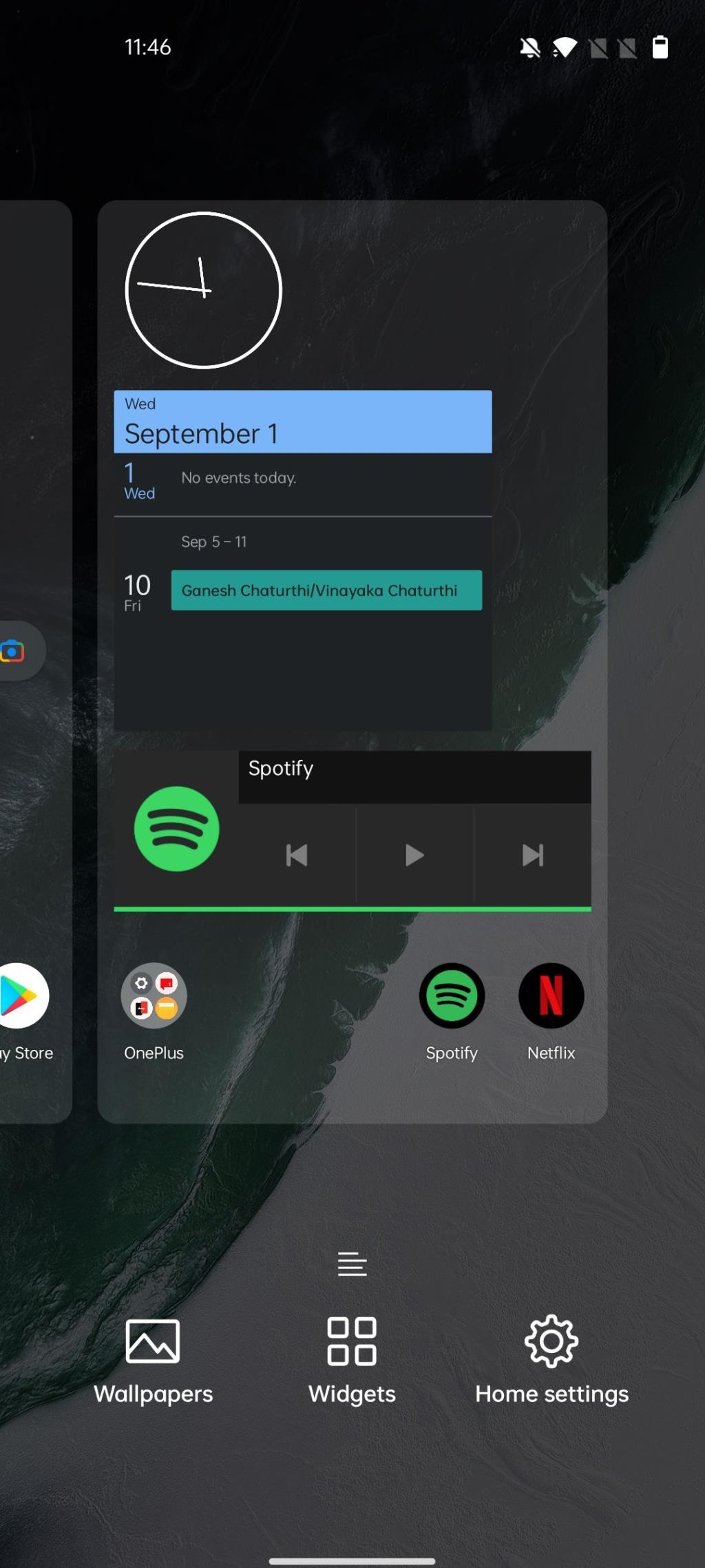
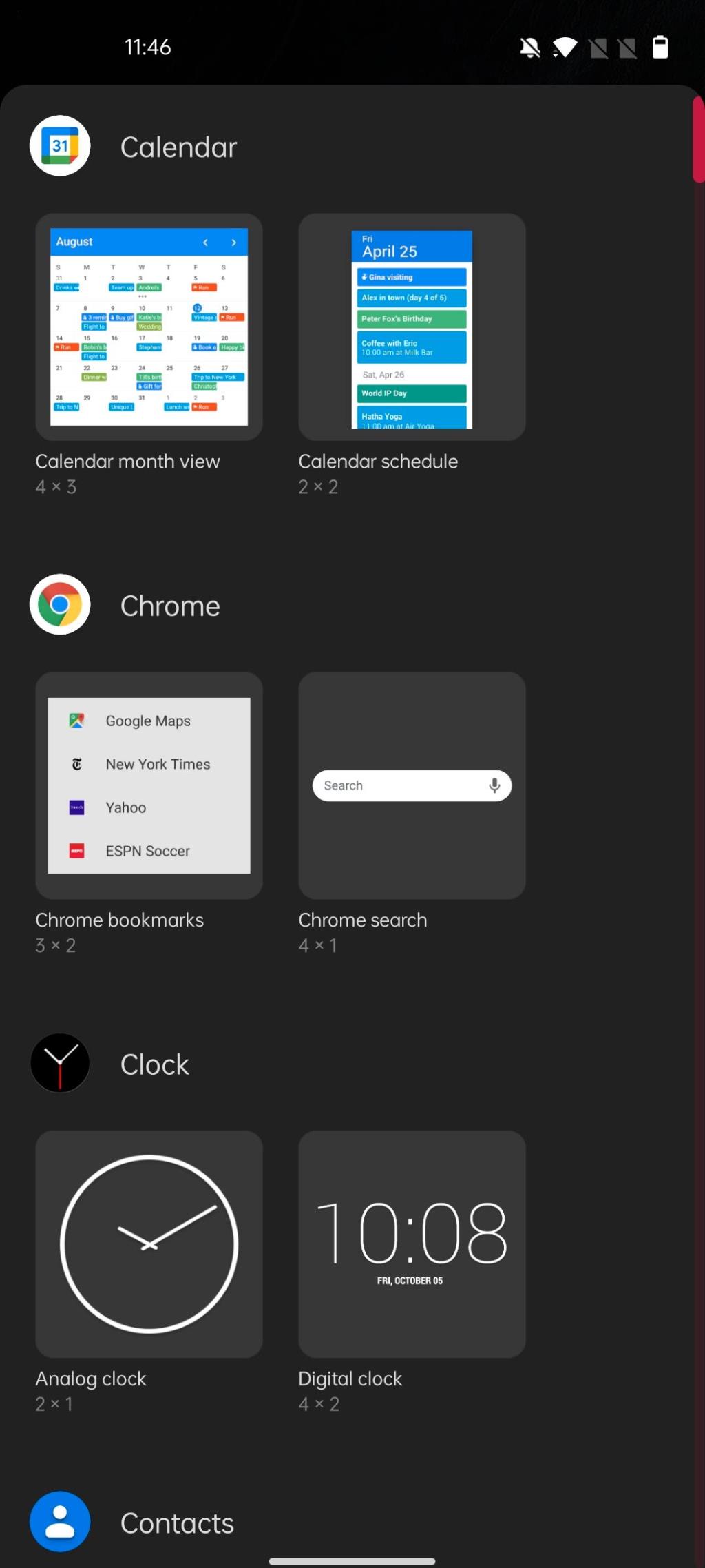
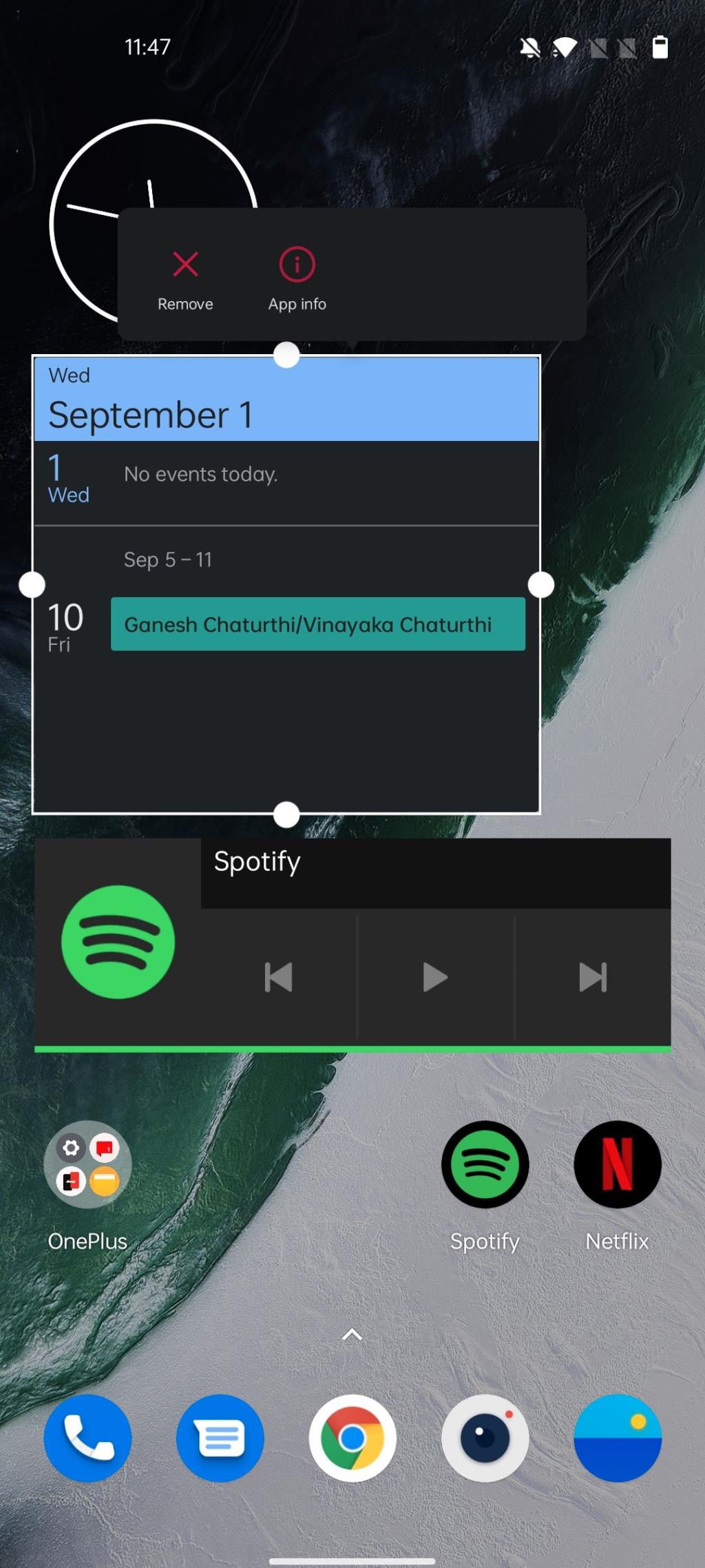
Verwandte: Die besten Wetter-Widgets für Android
Wenn Sie den beliebten Nova Launcher verwenden, können Sie Widgets auf die gleiche Weise hinzufügen. Es gibt ein paar zusätzliche Optionen, um ihr Aussehen zu optimieren.
- Drücken Sie lange auf einen leeren Bereich Ihres Startbildschirms. Dadurch wird das Widgets-Bedienfeld unten angezeigt.
- Wischen Sie im Widgets-Bedienfeld nach oben, um den gesamten Inhalt anzuzeigen. Wählen und halten Sie das Widget, das Sie auf dem Startbildschirm platzieren möchten.
- Ziehen Sie nun das Widget an die Stelle, an der Sie es auf Ihrem Startbildschirm platzieren möchten.
- In einigen Fällen zeigt Nova Launcher möglicherweise eine Option zum Ändern der Hintergrundfarbe und der Transparenzstufe des Widgets an. Tippen Sie auf Speichern, nachdem Sie alle Änderungen vorgenommen haben.
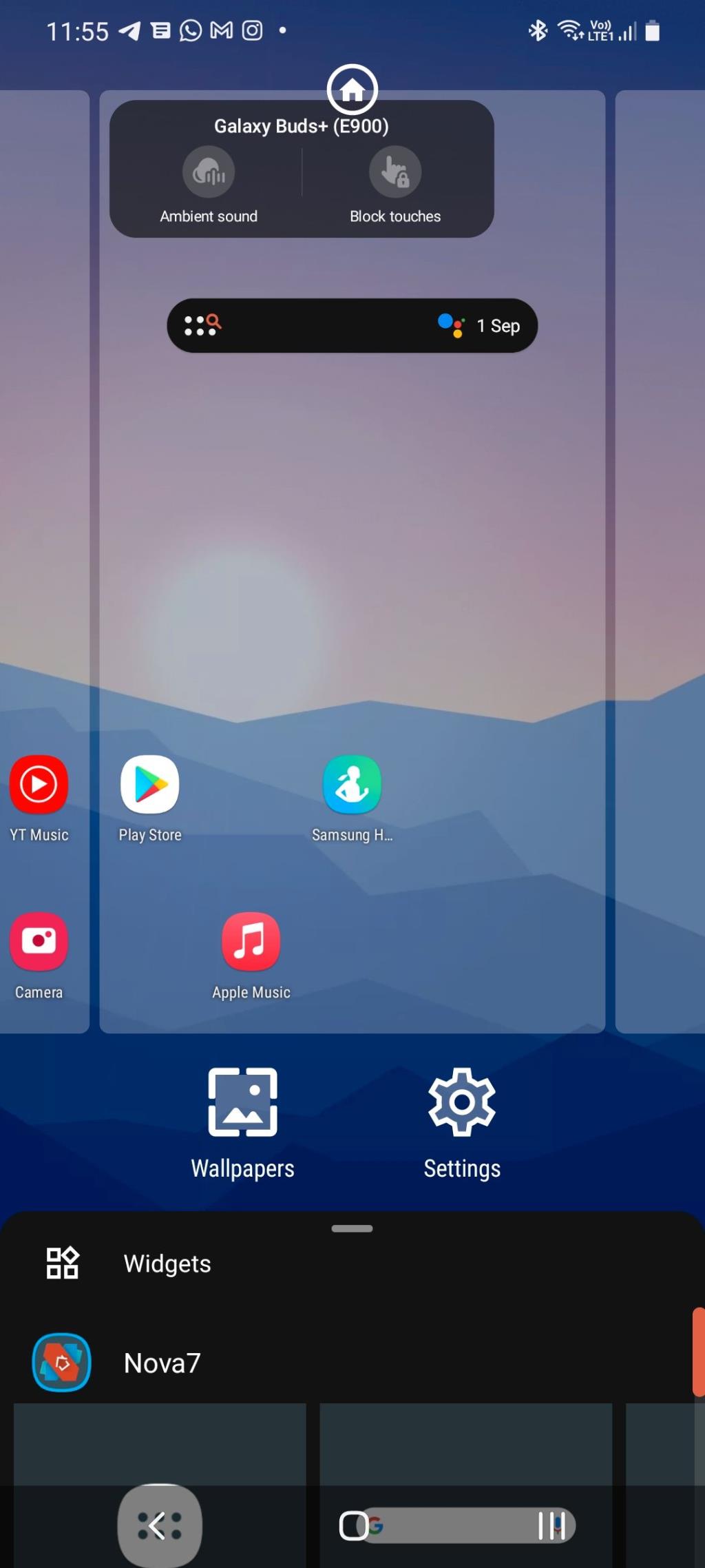
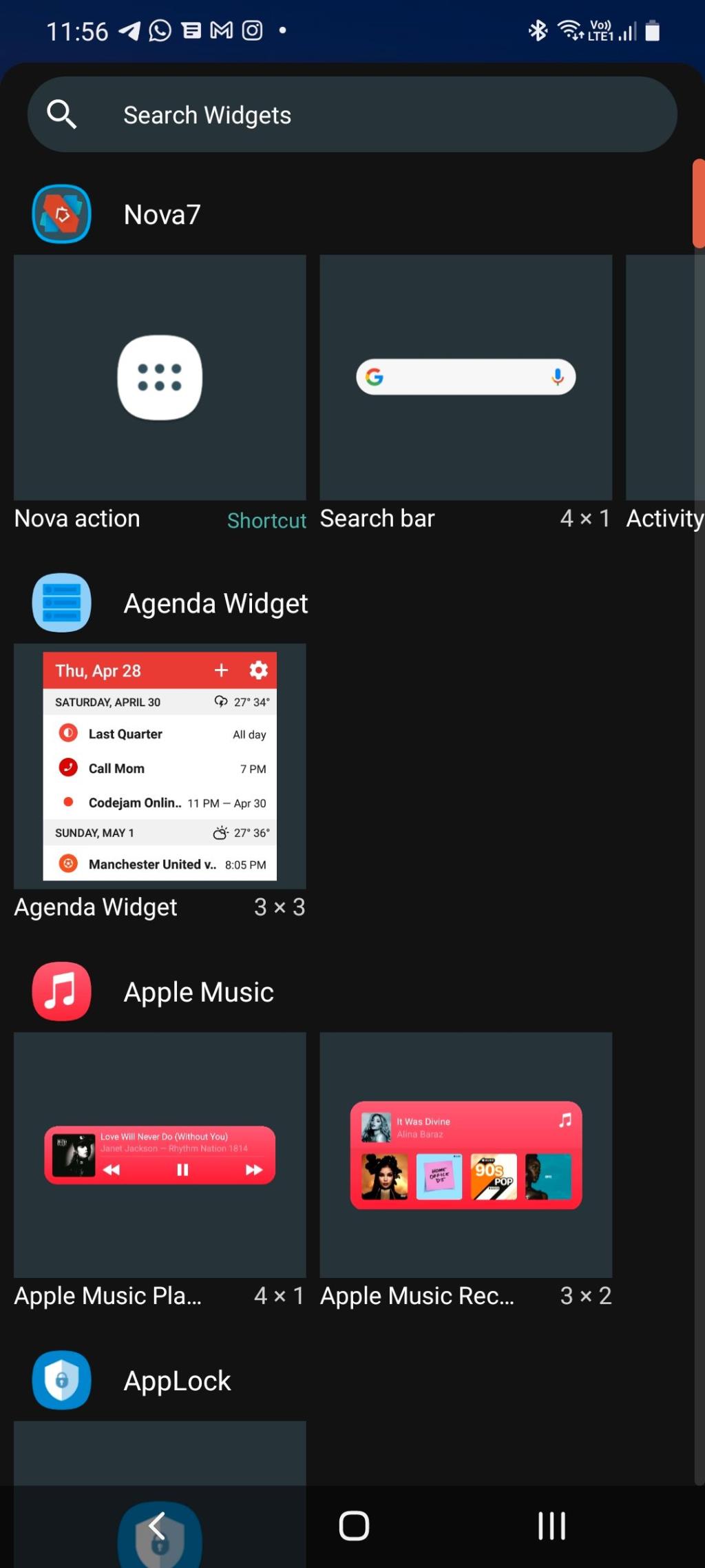
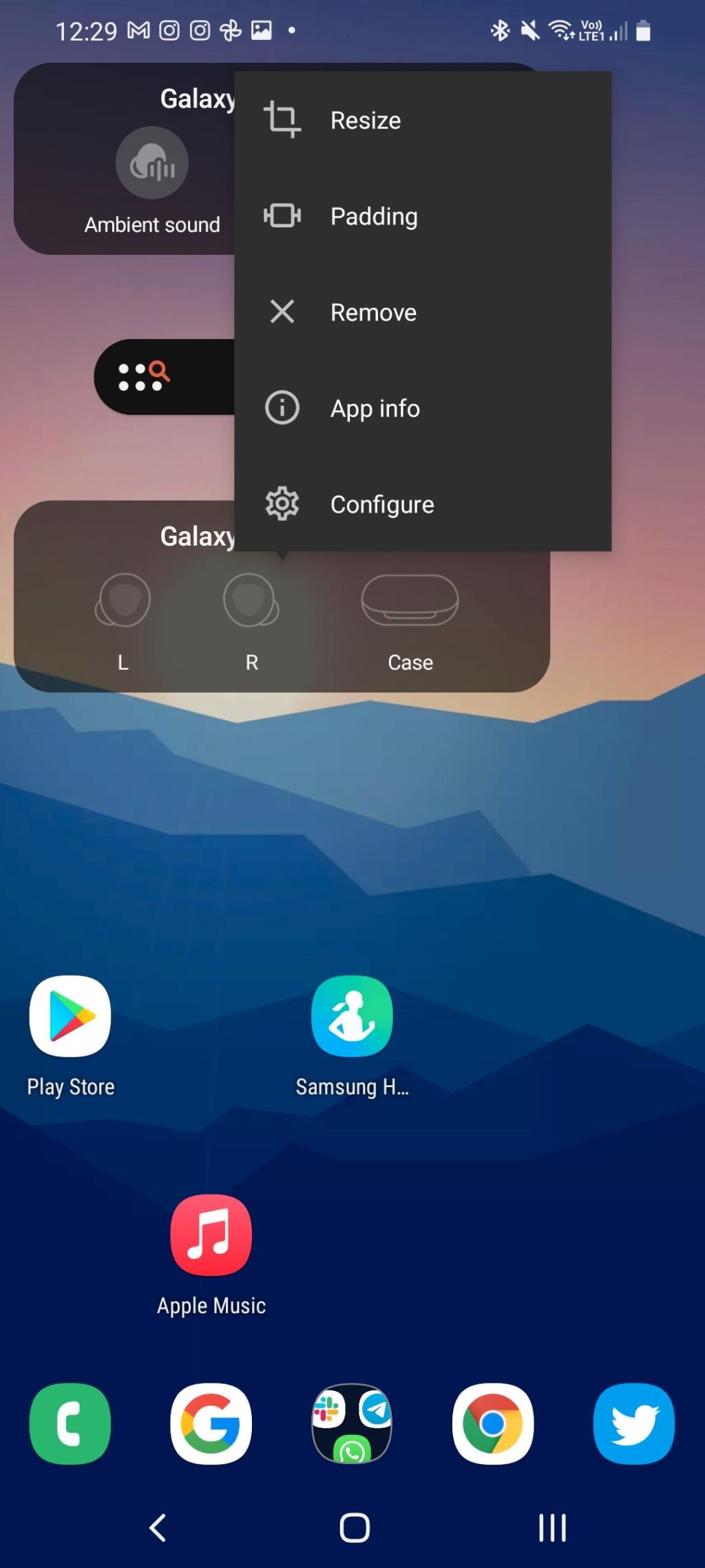
Um ein Widget auf Ihrem Android - Gerät mit Nova Launcher, einfach lang drücken auf das Widget die Größe und die Auswahl Resize Option. Ziehen Sie dann die Ziehpunkte um das Widget, um die Größe zu ändern. Sie können auch die Polsterung um das Widget aktivieren oder deaktivieren, um den Platzbedarf zu optimieren.
Sie sollten auf jeden Fall Widgets auf Ihrem Android-Startbildschirm ausprobieren, da Sie damit das Aussehen aufpeppen und nützliche neue Funktionen hinzufügen können.
Es gibt viele Widget-Apps im Google Play Store, mit denen Sie benutzerdefinierte Widgets nach Ihren Wünschen erstellen können, falls Sie die mit Ihrem Android-Gerät vorinstallierten Widgets nicht mögen.